Page 1
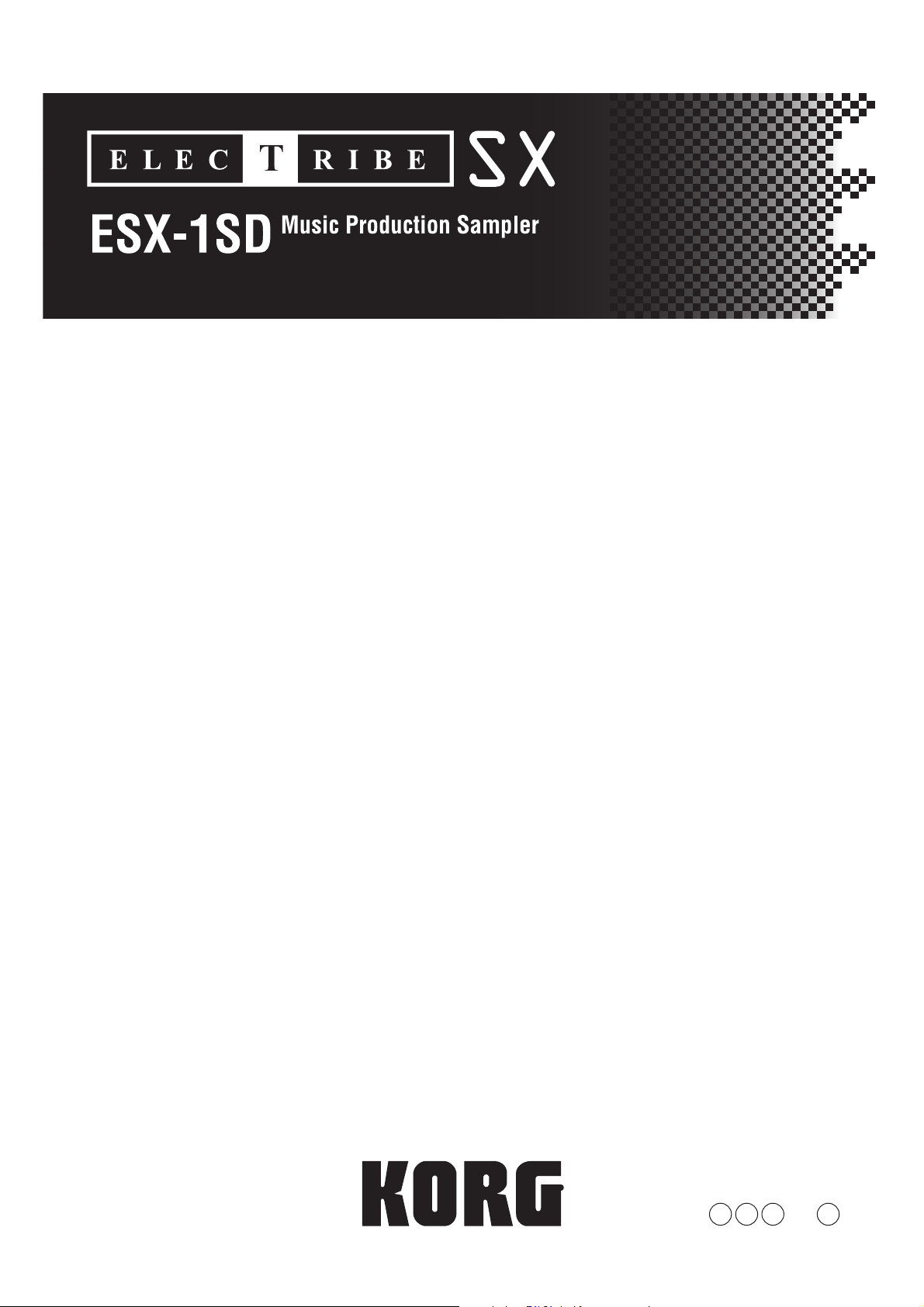
About ELECTRIBE·SX-SD
Please read this booklet as well as the ELECTRIBE·SX Owner’s Manual for information on using
the new ELECTRIBE·SX-SD.
This booklet describes features that are new or modified relative to those from the ELECTRIBE·SX.
Please refer to the supplied Owner’s Manual for reference pages and the corresponding contents.
Veuillez lire ce fascicule en plus du Manuel de l’utilisateur de l’ELECTRIBE·SX pour savoir
comment utiliser votre ELECTRIBE·SX-SD.
Ce fascicule décrit les nouveautés ou les changements de cet instrument par rapport à
l’ELECTRIBE·SX. Veuillez lire le Manuel de l’utilisateur fourni et notamment les parties auxquelles
renvoient les pages de référence.
Dieses Heft stellt daher eine Ergänzung zur ELECTRIBE·SX Bedienungsanleitung dar, wo die
übrigen Funktionen der ELECTRIBE·SX-SD vorgestellt werden.
In diesem Heft werden nur Funktionen erwähnt, die hinzugefügt bzw. gegenüber der ELECTRIBE·
SX geändert wurden. Die erwähnten Seitenverweise beziehen sich auf die Bedienungsanleitung, in
der Sie weitere Informationen finden.
GFE
2
Page 2
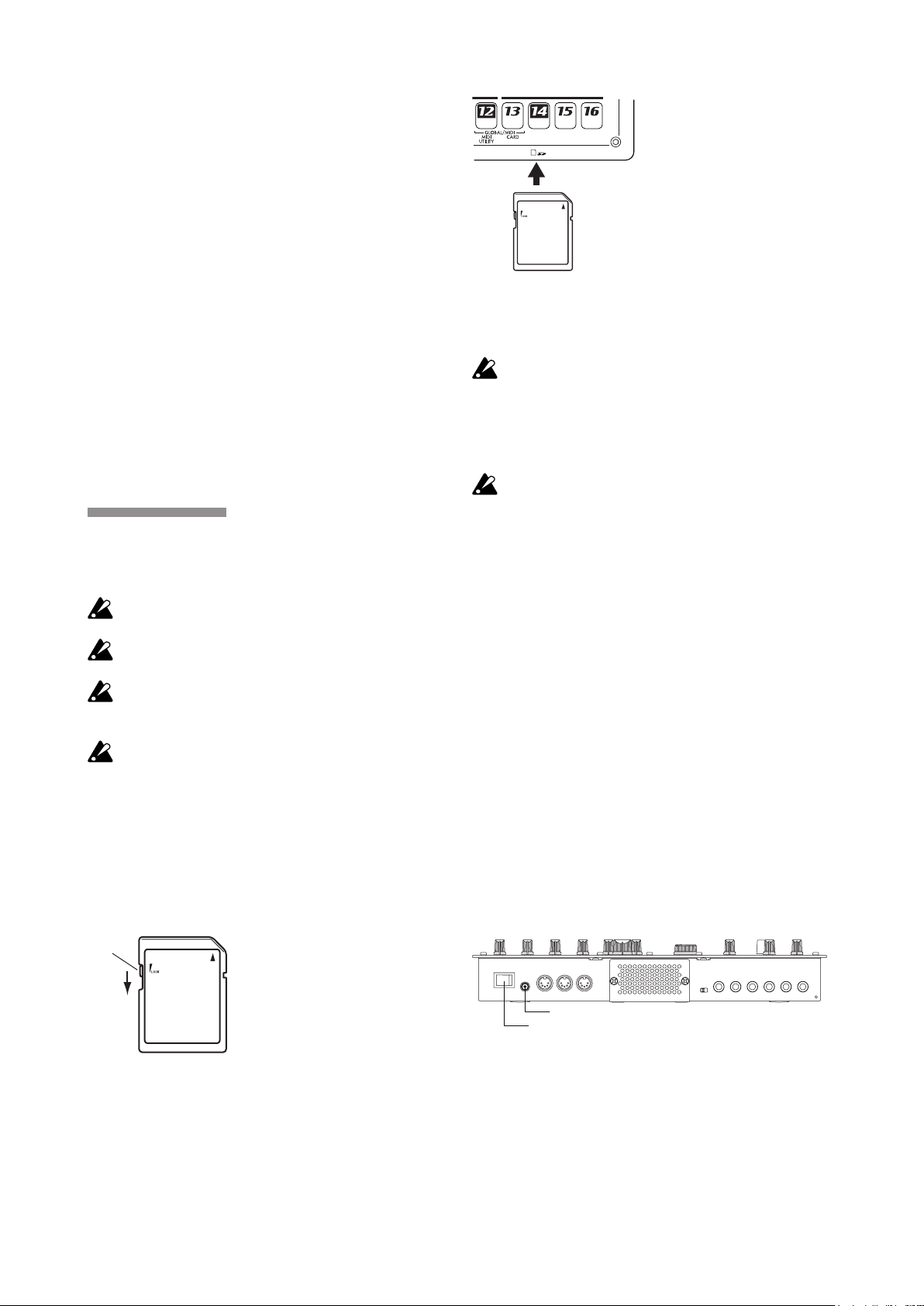
2
To ELECTRIBE∙SX-SD Users
Write-protect
switch
Protect
AC adapter jack
Power switch
Thank you for purchasing the Korg ELECTRIBE∙SX-SD Music
Production Sampler.
This product features the same basic functionality as the
ELECTRIBE∙SX, but supports an SD card.
Please read this booklet as well as the ELECTRIBE∙SX Owner’s
Manual for information on using the new ELECTRIBE∙SX-SD.
This booklet describes features that are new or modied relative to
those from the ELECTRIBE∙SX. Please refer to the supplied Owner’s Manual for reference pages and the corresponding contents.
Supporting an SD card
The ELECTRIBE∙SX-SD uses an SD card, instead of SmartMe-
dia™, to save internal data.
Before using an SD card on the ELECTRIBE∙SX-SD, please note
the following:
In the sections describing SmartMedia™ in the Owner’s Man-•
ual, please replace “SmartMedia™” instances with “SD card.”
Please replace the “Using SmartMedia™” section on page 84 •
with the following section.
Using an SD card
You can use an SD card to save or load ELECTRIBE∙SX-SD internal data.
You can also load samples (WAVE and AIFF les) created on a
personal computer into the ELECTRIBE∙SX-SD.
An SD card is not supplied in the package. Please purchase
one separately.
The ELECTRIBE∙SX-SD supports SD cards of up to 2GB
capacity and SDHC cards of up to 32GB capacity.
The ELECTRIBE∙SX-SD can handle up to 256 les in total.
The unit will not recognize any les that exceed the 256 le
limit.
The ELECTRIBE∙SX-SD may take time to recognize or write
les on large capacity cards.
About SD card write-protection
To prevent data saved on an SD card from being erased or overwritten accidentally, set the write-protect switch to the “protect”
position. If the card is write-protected, you will not be able to write
to or erase data from the card, or format the card.
If you want to save data to the card, you must move the switch
back to the original position.
Removing the SD card
Push the card in lightly once until it clicks. The card will then eject
itself.
Before using an SD card for the rst time, format the card
on the ELECTRIBE∙SX-SD. If the card has been formatted
by another device, the card may not be recognized by the
ELECTRIBE∙SX-SD, or the unit may be unable to access
the function parameters. Alternatively, the unit may display
a message indicating that you must format the card.
Never remove the card or turn off the power to the unit while
the SD card is being accessed (i.e., while the card indicator
is lit). Otherwise, the card may be damaged.
* In the part describing SmartMedia™ on pages starting from
page 85 in the Owner’s Manual, please replace “SmartMedia™”
instances with “SD card.”
For cautions and information regarding the SD card write-protect
function, please refer to the “About SD card write-protection” section in this booklet.
New patterns and samples
The Pattern name list on page 100 has been changed. •
Refer to page 10 of this booklet for the updated list.
The Sample name list on page 101 has been changed. •
Refer to page 12 of this booklet for the updated list.
The Demo Song List on page 18 has been changed. •
Refer to page 12 of this booklet for the updated list.
New AC power adapter
The AC/AC power supply has been replaced with an AC adapter.
Due to this change, the AC 9V jack on the rear panel has been
modied. Please refer to the following illustration for the location
of the power adapter jack and the power switch, instead of the
gure on page 14.
Handling an SD card
Please read the instruction manual that came with the SD card.
Inserting an SD card
Make sure that the SD card is oriented in the correct direction,
and then insert it all the way into the card slot until it clicks into
place.
Power supply: DC12V (included AC adapter)
Power consumption: 15.2W
About the vacuum tubes
Immediately after you turn on the power to the unit, the vacuum
tube may glow momentarily. This is a phenomenon typical of vac-
uum tubes, and not an abnormality.
Page 3
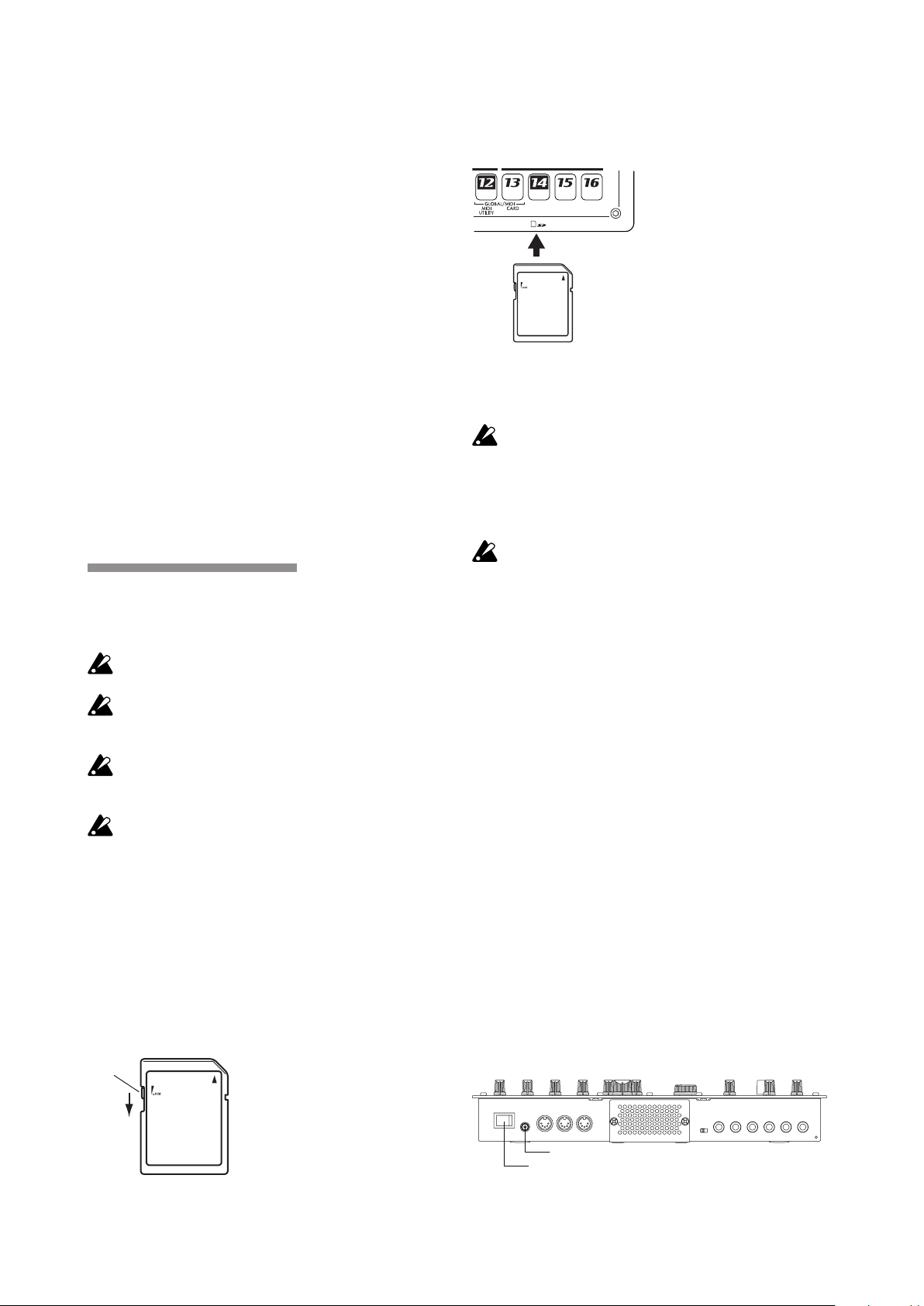
3
Aux utilisateurs d’un ELECTRIBE∙SX-SD
Commutateur de
protection contre
l’écriture
Protection
Prise pour adaptateur secteur
Interrupteur
Nous vous remercions d’avoir choisi le Music Production Sampler de Korg ELECTRIBE∙SX-SD.
Ce produit est semblable à l’ELECTRIBE∙SX mais peut être
utilisé avec une carte SD.
Veuillez lire ce fascicule en plus du Manuel de l’utilisateur
de l’ELECTRIBE∙SX pour savoir comment utiliser votre
ELECTRIBE∙SX-SD.
Ce fascicule décrit les nouveautés ou les changements de cet
instrument par rapport à l’ELECTRIBE∙SX. Veuillez lire le Ma-
nuel de l’utilisateur fourni et notamment les parties auxquelles
renvoient les pages de référence.
Insertion d’une carte SD
Vériez que la carte SD est orientée dans le bon sens puis
insérez-la à fond dans la fente pour carte jusqu’à ce qu’un déclic
indique qu’elle est en place.
Compatibilité avec les cartes SD
L’ELECTRIBE∙SX-SD se sert de cartes SD au lieu de SmartMe-
dia™ pour sauvegarder des données internes.
Avant d’utiliser une carte SD avec l’ELECTRIBE∙SX-SD, notez
les points suivants:
Dans les sections consacrées à la carte SmartMedia™ du le •
Manuel de l’utilisateur, veuillez remplacer “carte SmartMe-
dia™” par “carte SD”.
Veuillez remplacer la section “Utilisation d’une carte Smart-•
Media™” à la page 76 par la section suivante.
Utilisation d’une carte SD
Vous pouvez utiliser une carte SD pour sauvegarder ou charger
des données internes de l’ELECTRIBE∙SX-SD.
Vous pouvez aussi charger ainsi des échantillons (chiers WAVE
et AIFF) créés sur ordinateur dans l’ELECTRIBE∙SX-SD.
Aucune carte SD n’est fournie. Veuillez l’acquérir séparé-
ment.
L’ELECTRIBE∙SX-SD accepte les cartes SD d’une capac-
ité allant jusqu’à 2GB et les cartes SDHC d’une capacité
allant jusqu’à 32GB.
L’ELECTRIBE∙SX-SD peut gérer jusqu’à 256 chiers. Il ne
reconnaît pas les chiers dépassant cette limite de 256
chiers.
L’ELECTRIBE∙SX-SD peut mettre un certain temps pour
reconnaître ou sauvegarder des chiers sur des cartes de
grande capacité.
Protection contre l’écriture d’une carte SD
Pour éviter que des données sauvegardées sur carte SD ne
soient effacées ou remplacées accidentellement, réglez le commutateur de protection de la carte en position “Protection”. Tant
que la carte est protégée, vous ne pouvez ni sauvegarder des
données sur la carte ni en effacer. Vous ne pouvez pas non plus
formater la carte.
Pour sauvegarder des données sur la carte, ramenez le commutateur dans sa position originale (pas de protection).
Extraction d’une carte SD
Appuyez légèrement sur la carte jusqu’au déclic. La carte
s’éjecte d’elle-même.
Avant d’utiliser une carte SD pour la première fois,
formatez-la sur l’ELECTRIBE∙SX-SD. Si la carte a été
formatée sur un autre dispositif, elle risque de ne pas être
reconnue par l’ELECTRIBE∙SX-SD ou certains paramètres
risquent d’être inaccessibles. Un message peut également
apparaître vous invitant à formater la carte.
N’extrayez jamais la carte SD et ne coupez jamais
l’alimentation tant qu’un accès à la carte est en cours
(tant que le témoin de la carte est allumé). Cela risque
d’endommager la carte.
* Dans les sections consacrées à la carte SmartMedia™ à partir
de la page 76 dans le Manuel de l’utilisateur, veuillez remplacer
“carte SmartMedia™” par “carte SD”.
Pour en savoir plus sur les précautions et les informations
relatives à la protection de la carte SD contre l’écriture, veuillez
lire la section “Protection contre l’écriture d’une carte SD” dans
ce fascicule.
Nouveaux motifs et échantillons
La liste des noms de motifs de la page 100 a été modiée.•
Vous trouverez la nouvelle liste à la page 10 de ce fascicule.
La liste des noms d’échantillons de la page 101 a été modi-•
ée.
Vous trouverez la nouvelle liste à la page 12 de ce fascicule.
La liste des morceaux de démonstration de la page 18 a été •
modiée.
Vous trouverez la nouvelle liste à la page 12 de ce fascicule.
Nouvel adaptateur secteur
L’alimentation CA/CA a été remplacée par un adaptateur sec-
teur. La prise CA 9V en face arrière a donc été modiée. Voyez
l’illustration suivante pour savoir où se trouvent la prise de
l’adaptateur secteur et l’interrupteur d’alimentation au lieu de
celle gurant à la page 14.
Maniement des cartes SD
Veuillez lire le mode d’emploi accompagnant la carte SD.
Alimentation électrique: DC12V (adaptateur secteur inclus)
Consommation électrique: 15,2 W
Page 4
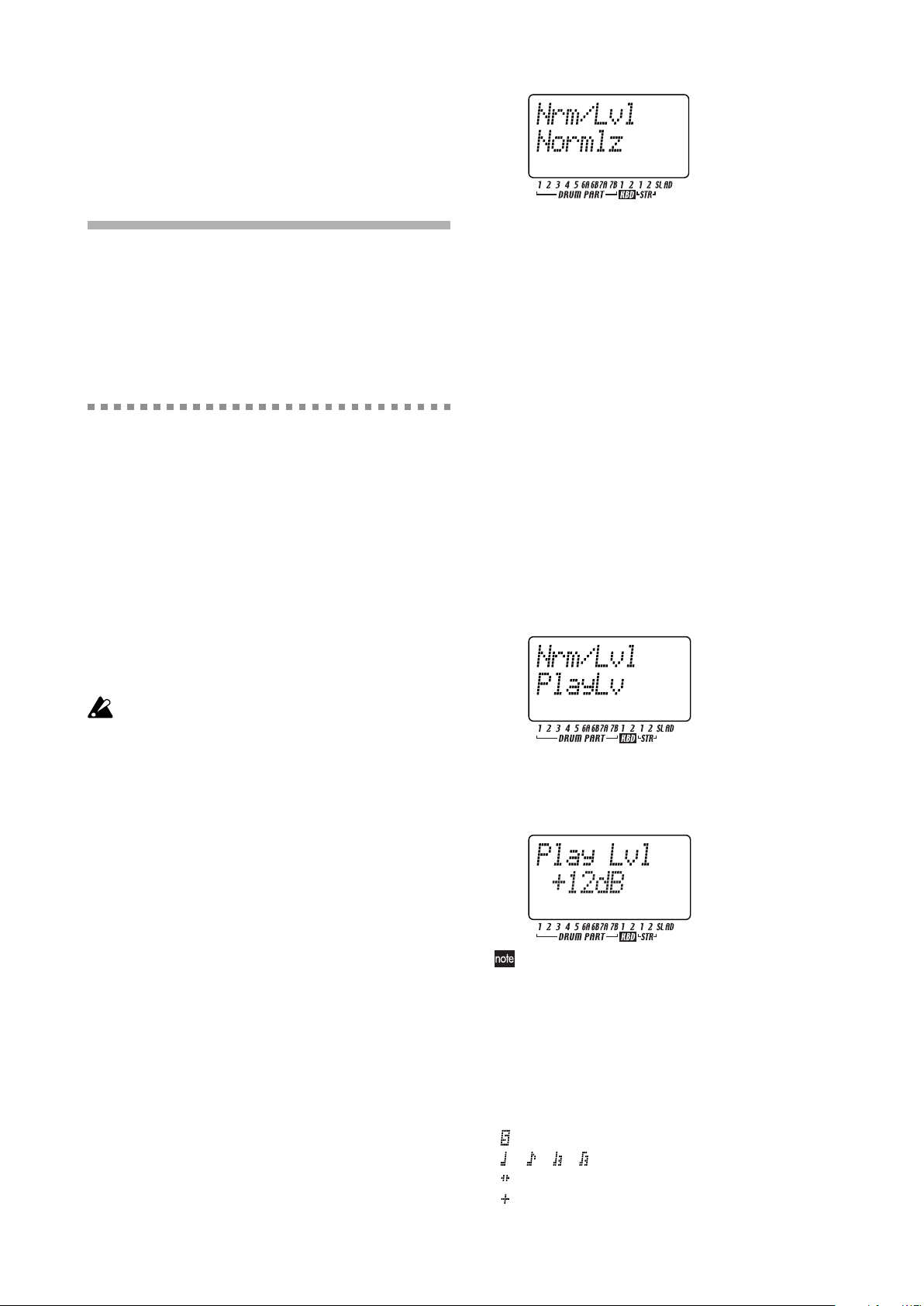
4
Remarque concernant la lampe
Après la mise sous tension, la lampe peut s’éclairer momentané-
ment. Ce phénomène est caractéristique des lampes et n’est pas
une anomalie.
Nouvelle fonction de niveau de reproduction
Cee fonction permet de régler le niveau de reproduction lorsque
vous reproduisez un échantillon créé par rééchantillonnage de la
reproduction en mode Motif ou Morceau du ESX-1.
Si vous dénissez la fonction de niveau de reproduction sur
“+12 dB”, l’échantillon de phrase rééchantillonné sera reproduit
approximativement au même volume que lorsqu’il est reproduit
en mode Motif ou Morceau.
A propos du réglage du niveau de reproduction
Vous pouvez dénir individuellement le niveau de reproduction
pour chaque échantillon et ainsi spécier son niveau de volume
(0 dB ou +12 dB).
Le niveau de reproduction est automatiquement déni sur le réglage approprié lors de l’échantillonnage ou du rééchantillonnage.
En principe, vous ne devez pas le modier.
“0 dB”: Le volume de reproduction n’est pas réglé.
Le niveau de reproduction est automatiquement déni sur
“0 dB” lorsque vous échantillonnez une source audio externe
en mode Echantillon ou lorsque vous chargez un nouveau
chier WAV ou AIFF de la carte SmartMedia.
“+12 dB” : Le volu me de reproduc t io n est augmenté de
+12 dB.
Le niveau de reproduction est automatiquement déni sur
“+12 dB” lors du rééchantillonnage en mode Motif/Morceau.
Les échantillons dont le niveau de reproduction est déni
sur “+12 dB” sont joués à un volume proche de l’amplitude
numérique maximale. Cela signie que le son peut être
déformé si vous reproduisez simultanément deux parties
supplémentaires ou utilisez le ltre ou les effets. Pour éviter
toute distorsion, réduisez le volume en réglant le niveau dans
la section d'effet.
En association avec cee nouvelle fonction, les ajouts et changements suivants ont été apportés au Guide d’utilisation. Par
conséquent, consultez ce document en complément de votre Guide
d’utilisation.
3. La ligne supérieure de l’achage indique “Nrm/Lvl” (niveau de
normalisation) et la ligne inférieure indique “Normlz” (normaliser) ou “PlayLv” (niveau de reproduction). Utilisez le bouton
rotatif pour sélectionner “Normlz” (normaliser) et appuyez de
nouveau sur la touche de pas 11.
4. Le message “Normaliz” (normaliser), “Sure?” (Etes-vous sûr ?)
s’ache. Appuyez de nouveau sur la touche de pas 11 pour
exécuter l’opération de normalisation Normalize (la touche 11
s’éteint). Si vous souhaitez annuler sans eectuer l’opération,
appuyez sur la touche STOP/CANCEL (arrêt/annulation).
Niveau de reproduction (PLAY LEVEL)
PLAY LEVEL (niveau de reproduction) ...........0 dB, +12 dB
Ce réglage modie le niveau de reproduction de l’échantillon.
1. Utilisez le bouton rotatif pour sélectionner l’échantillon dont
vous souhaitez modier le réglage de niveau de reproduction.
2. Maintenez la touche SHIFT enfoncée et appuyez sur la touche
de pas 11 (NORMALIZE). La touche 11 clignote.
3. La ligne supérieure de l’achage indique “Nrm/Lvl” (niveau de
normalisation) et la ligne inférieure indique “Normlz” (normaliser) ou “PlayLv” (niveau de reproduction). Utilisez le bouton
rotatif pour sélectionner “PlayLv” (niveau de reproduction) et
appuyez de nouveau sur la touche de pas 11.
4. La ligne supérieure de l’achage indique “Play Lvl” (niveau de
reproduction) et la ligne inférieure indique “0 dB” ou “+12 dB”.
Utilisez le bouton rotatif pour sélectionner le réglage souhaité
et appuyez de nouveau sur la touche de pas 11 pour dénir le
niveau de reproduction (la touche 11 s’éteint).
p. 32 Dans la section “Fonctions pratiques d’édition d’échantillons”,
appliquer la modication suivante à la fonction “Normalize” (normaliser)
Normaliser (NORMALIZE) / Niveau de reproduction (PLAY
LEVEL)
Normaliser (NORMALIZE)
Cee fonction permet d’augmenter le niveau de l’échantillon au
maximum tout en éitant la distorsion.
1. Utilisez le bouton rotatif pour sélectionner l’échantillon que
vous souhaitez normaliser.
2. Maintenez la touche SHIFT enfoncée et appuyez sur la touche
de pas 11 (NORMALIZE). La touche 11 clignote.
Les échantillons dénis sur “+12 dB” sont indiqués par
un symbole “+” ajouté à leur numéro d’échantillon qui
s'ache.
Si vous souhaitez annuler sans eectuer l’opération, appuyez
sur la touche STOP/CANCEL (arrêt/annulation).
p. 20 Appliquer la modication suivante à l’étape 3 de la section
“Ecouter des échantillons”
3. Tournez le bouton rotatif pour sélectionner un échantillon. Il
existe douze types d’échantillon.
Uniquement un nombre, comme “001” : échantillon mono
“ ” : échantillon stéréo
“ ”, “ ”, “ ”, “ ” : échantillon découpé
“ ” : échantillon étendu
“ ” : le niveau de reproduction est “+12 dB”
Page 5
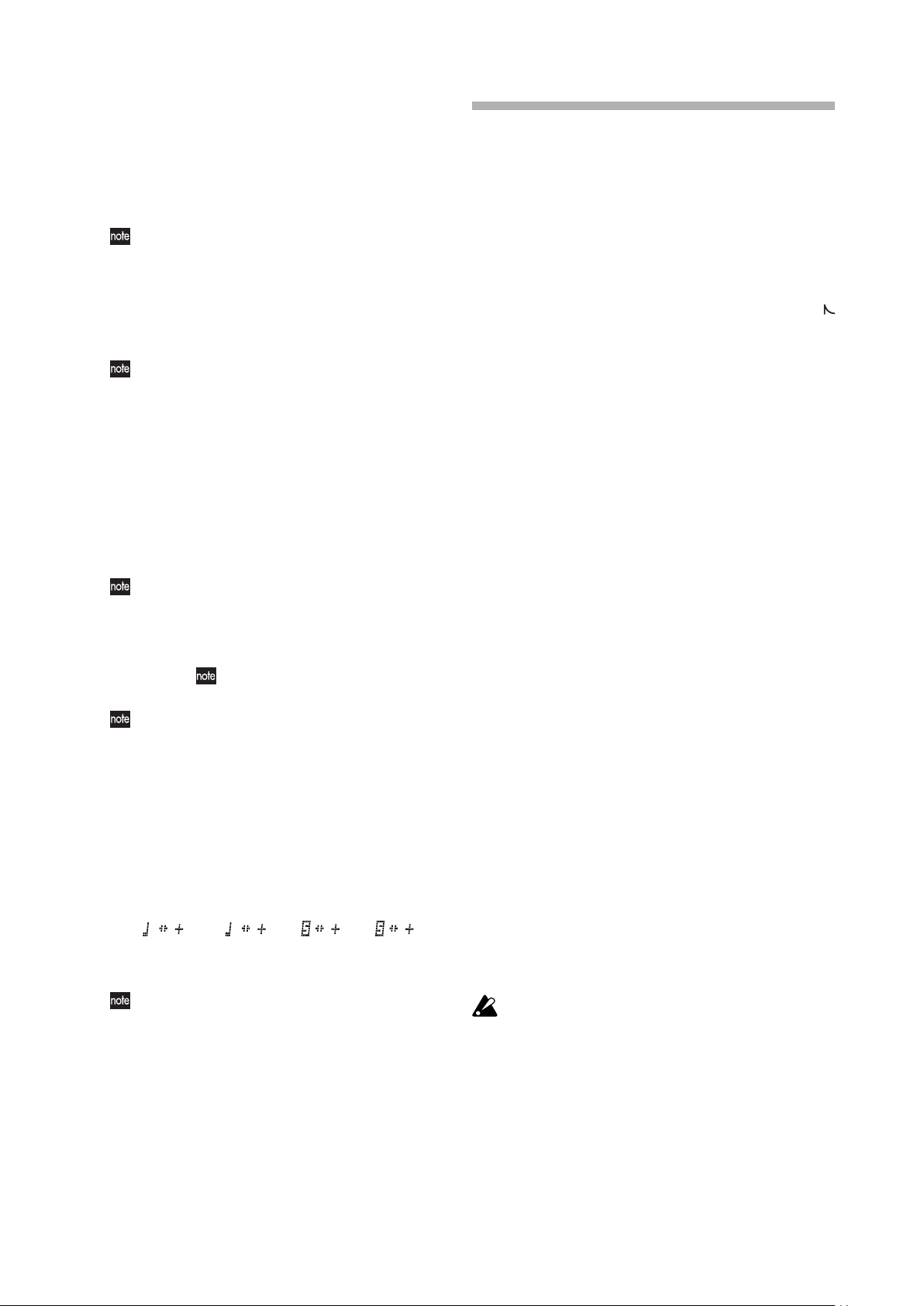
5
p. 20 A ajouter à la section “Qu’est-ce qu’un échantillon ? ”
L’ESX-1 conserve une marge susante d’amplitude interne pour
que l’écrêtage numérique (bruit survenant lorsqu’un signal numérique dépasse le niveau maximum) ne se produise pas lorsque
vous reproduisez simultanément plusieurs parties ou utilisez le
ltre ou les eets. Cee marge d’amplitude est généralement appelée “marge de sécurité”. L’ESX-1 dispose d’une marge de sécurité
d’environ 12 dB.
Pour les échantillons que vous rééchantillonnez en mode
Motif ou Morceau, le niveau de reproduction est automatiquement déni sur “+12 dB” pour que le volume
ne semble pas anormalement bas, ce qui signie qu’il
n’existe pas de marge de sécurité pour la reproduction
(p. 32).
p. 21 A ajouter à la sec tion “Enregistrer un nouvel échantillon”
Lorsque vous échantillonnez l’entrée audio en mode
Echantillon, l’échantillon proprement dit est échantillonné à un niveau optimal, mais le volume de sortie
de la reproduction est perceptuellement plus bas que
lors de l’échantillonnage. Ce phénomène est intentionnel pour éviter toute distorsion de l’échantillon lorsqu’il
est reproduit en mode Motif. Si vous le souhaitez, vous
pouvez dénir le niveau de reproduction sur “+12 dB”
(p. 32) pour que l’échantillon soit reproduit essentiel-
lement au même volume que lorsqu’il a été enregistré.
p. 25 A aj outer à la sec tion “Echantillo nner directement le son de
l’ESX-1 (Rééchantillonner)”
L e n ive au d e re pr odu ct ion (p. 32) d ’un échant il lo n ré é-
chantillonné en mode Motif ou Morceau est déni sur
“+12 dB”. Si vous rééchantillonnez en mode Echantillon,
vous ne pouvez pas modier le niveau de reproduction.
p. 26 Supprimer la de la section “Rééchantillonner une note
d’une partie”
Le mode Motif ou Morceau convient si vous souhaitez
rééchantillonner le son reproduit simultanément par au
moins deux parties, mais le volume échantillonné est
plus bas. Si vous souhaitez ne rééchantillonner qu’un
son, nous vous recommandons l’utilisation du mode
Echantillon.
à supprimer
Errata
Nous nous excusons pour les erreurs suivantes apparaissant dans
le Guide d’utilisation du ESX-1.
p. 7 “Caractéristiques principales”
Incorrect : 192 motifs idéaux pour des musiques de danse sont
intégrés
Correct: 128 motifs idéaux pour des musiques de danse sont intégrés
p. 48 Supprimer le texte suivant du paramètre “EG TIME” (temps
d’enveloppe)
“Ce paramètre est valide si l’enveloppe de l’amplicateur est “
”et si l’intensité de l’enveloppe du ltre est réglée sur une valeur
autre que 0.” à supprimer
p. 63 Modier la r emarque de la section “Régler le dernier pas”
Si vous modiez le baement, le dernier pas est initial isé sur 16 ou
12. (A ajouter) Toutefois, si vous modiez le baement entre 16<=>32
ou 8Tri<=>16Tri, le dernier pas n’est pas initialisé.
p. 65 Remarque de la section “Copier uniquement le son d’une partie”
Incorrect : Vous ne pouvez pas exécuter cee fonction sur la partie
accentuée ou la partie entrée Audio In.
Correct: Vous ne pouvez pas exécuter cee fonction sur la partie
accentuée.
p. 70 Tableau de destination de mouvements
Incorrect : EgInt (EG INT—intensité de l’enveloppe) Correc t:
EGInt (EG INT —intensité de l’enveloppe)
p. 81 Appliquer la modication suivante à la section “Pour enregistrer
à l’aide de l’enregistrement d’événements ”
Incorrect : L’enregistrement d’événements est une méthode ne
permeant d’écraser et de remplacer (superposition) que des événements existants du même type, ...
Correct : L’enregistrement d’événements est une méthode permettant de fusionner de nouveaux événements avec des événements
préalablement enregistrés (superposition), ...
p. 85 Remarque de la sec tion “Sauvegarder des données sur la carte
SmartMedia (Save All—tout sauveg arder)”
Incorrect : plusieurs mégaoctets ... Corr ect: jusqu’à 26 Mo ...
p. 46 Appliquer la modication suivante au p aramètre “SAMPLE”
(échantillon) de la section “Editer des sons”, “Assigner un échantillon
à une partie”
SAMPLE (échantillon) ...................................................................
O, 000( , , )...255( , , ), 000 ( , )...127 ( , )
p. 49 A ajouter au paramètre “LEVEL” (niveau) de la sec tion “Editer
le son d’une partie”
Le niveau maximum dépend du réglage du niveau de
reproduction (voir p. 32).
p. 86 A ajouter à la n de l’étape 7 de la section “Charger un motif de
la carte SmartMedia (Charger un motif )”
Lorsque vous chargez les données, le motif sélectionné est écrasé. Si
vous souhaitez conserver les données du motif en cours d’édition,
sauvegardez le motif avant d’exécuter le chargement du motif Load
Paern (charger un motif).
p. 92 A ajouter à la section “Assigner un numér o de changement de
contrôle MIDI à un bouton”
Cette fonction n’est disponible que pour la partie clavier et
les effets. Pour les autres parties, le message qui apparaît
est NRPN.
p. 99 Corriger le niveau maximum de sortie PHONES dans la section
“Spécications”
Incorrect : 16 mW/33 ohms ou plus Cor rect: 13 mW/33 ohms
ou plus
Page 6

6
An alle ELECTRIBE∙SX-SD-Anwender
Schreibschutzschalter
Schreibschutz
AC-Netzteilanschluss
Netzschalter
Vielen Dank für Ihre Entscheidung zu einem ELECTRIBE∙SX-SD
Music Production Sampler von Korg.
Dieses Gerät bietet die gleichen Funktionen wie die
ELECTRIBE∙SX, ist jedoch mit einem SD-Kartenschacht ausgestattet.
Dieses Heft stellt daher eine Ergänzung zur ELECTRIBE∙SX
Bedienungsanleitung dar, wo die übrigen Funktionen der
ELECTRIBE∙SX-SD vorgestellt werden.
In diesem Heft werden nur Funktionen erwähnt, die hinzugefügt
bzw. gegenüber der ELECTRIBE∙SX geändert wurden. Die
erwähnten Seitenverweise beziehen sich auf die Bedienungsanleitung, in der Sie weitere Informationen nden.
Unterstützung einer SD-Karte
Die ELECTRIBE∙SX-SD erlaubt das Speichern der internen
Daten auf einer SD- statt einer SmartMedia™-Karte.
Vor der Verwendung einer SD-Karte mit der ELECTRIBE∙SX-SD
müssen sie folgende Dinge beachten:
Bitte ersetzen Sie alle „SmartMedia™“-Erwähnungen in der •
Bedienungsanleitung durch „SD-Karte“.
Bitte ersetzen Sie den Abschnitt „Verwendung von •
SmartMedia™-Karten“ auf Seite 76 durch folgenden Abschnitt.
Verwendung einer SD-Karte
Die internen Daten des ELECTRIBE∙SX-SD können auf einer
SD-Karte gesichert und von dort geladen werden.
Der ELECTRIBE∙SX-SD erlaubt auch das Laden von Audiodateien (WAVE- und AIFF-Dateien), die Sie auf Ihrem Computer
erstellt haben.
Eine SD-Karte ist nicht im Lieferumfang enthalten. Bitte
besorgen Sie sich bei Bedarf eine.
Die ELECTRIBE∙SX-SD unterstützt SD-Karten mit einer
Kapazität von bis zu 2GB sowie SDHC-Karten mit einer
Kapazität bis zu 32GB.
Insgesamt kann die ELECTRIBE∙SX-SD maximal 256 Da-Insgesamt kann die ELECTRIBE∙SX-SD maximal 256 Da-
teien verwalten. Dateien jenseits der 256er-Marke werden
nicht erkannt.
Bei Karten mit einer hohen Kapazität benötigt die
ELECTRIBE∙SX-SD eventuell etwas länger zum Lesen und
Speichern von Dateien.
Über den Schreibschutz von SD-Karten
Um zu verhindern, dass die Daten einer SD-Karte aus Versehen
gelöscht oder überschrieben werden, können Sie ihren Schreib-
schutz aktivieren. Nach dem Sperren der Karte können keine
Daten mehr darauf gesichert oder gelöscht werden. Außerdem
lässt sich die Karte dann nicht mehr formatieren.
Vor dem Sichern weiterer Daten müssen Sie den Schreibschutz
der Karte wieder deaktivieren.
Handhabung von SD-Karten
Bitte lesen Sie sich auch die Gebrauchanweisung der verwendeten SD-Karte durch.
Einlegen einer SD-Karte
Drehen Sie die SD-Karte richtig herum und schieben Sie sie so
weit in den Schacht, bis sie festklickt.
Entnehmen der SD-Karte
Drücken Sie die Karte behutsam hinein, bis Sie ein Klicken
hören. Die Karte springt dann aus dem Schacht.
Vor dem ersten Einsatz einer SD-Karte müssen Sie sie auf
der ELECTRIBE∙SX-SD formatieren. Wenn Sie die Karte
zuvor auf einem anderen Gerät formatiert hatten, kann die
ELECTRIBE∙SX-SD sie entweder nicht lesen bzw. stehen
bestimmte Funktionen nicht zur Verfügung. Alternativ hierzu wird eventuell eine Aufforderung angezeigt, die Karte
zu formatieren.
Während des Zugriffs auf die SD-Karte (d.h. solange die
Kartendiode leuchtet) dürfen Sie die Karte niemals entnehmen bzw. das Gerät niemals ausschalten. Sonst wird die
Karte nämlich eventuell beschädigt.
* Bitte ersetzen Sie alle „SmartMedia™“-Erwähnungen ab Seite
76 in der Bedienungsanleitung durch „SD-Karte“.
Hinweise zum Speicherschutz einer SD-Karte nden Sie im Abschnitt „Über den Schreibschutz von SD-Karten“ in diesem Heft.
Neue Pattern und Samples
Die Pattern-Übersicht auf Seite 100 wurde geändert. •
Die aktuelle Übersicht nden Sie auf Seite 10 in diesem
Heft.
Die Sample-Übersicht auf Seite 101 wurde geändert. •
Die aktuelle Übersicht nden Sie auf Seite 12 in diesem Heft.
Die Übersicht der Demosongs auf Seite 18 wurde geändert.•
Die aktuelle Übersicht nden Sie auf Seite 12 in diesem Heft.
Neues AC-Netzteil
Statt des ursprünglichen AC/AC-Netzteils wird jetzt ein AC-
Netzteil verwendet. Aus diesem Grund wurde auch die rückseitige AC9V-Buchse modiziert. Ab sofort gilt daher die nachste-
hend gezeigte Abbildung, in der gezeigt wird, wo sich die neue
Buchse bendet. Die Abbildung auf Seite 14 verliert hiermit ihre
Gültigkeit.
Stromversorgung: DC 12 V (AC-Netzteil liegt bei)
Stromverbrauch: 15,2 W
Page 7

7
Ein Wort zur Röhre
Unmittelbar nach dem Einschalten glüht die Röhre eventuell
kurz. Das ist ein für Röhren normales Verhalten und daher kein
Grund zur Besorgnis.
Die neue Wiedergabepegel-Funktion
Mit dieser Funktion wird der Wiedergabepegel von Samples eingestellt,
die Sie dur Resampling der Wiedergabe im Paern- oder Song-Modus
erstellt haben.
Wenn Sie den Wiedergabepegel auf „+12 dB“ einstellen, wird der „resampelte“ Phrase-Sample mit etwa der gleichen Lautstärke abgespielt, die
sich bei Wiedergabe im Paern- oder Song-Modus ergibt.
Über die Einstellung des Wiedergabepegel
Sie können den Wiedergabepegel jedes Samples einstellen, um
dessen Lautstärke festzulegen (0 dB oder +12 dB).
Der Wiedergabepegel wird automatisch auf die passende Einstellung gebrat, wenn Sie sampeln oder resampeln. Normalerweise müssen Sie diese Einstellung nit ändern.
„0 dB“: Die Wiedergabelautstärke wird nit verändert.
Der Wiedergabepegel wird automatisch auf „0 dB“ eingestellt, wenn Sie eine externe Audio-Signalquelle im SampleModus sampeln, oder wenn Sie eine neue WAV- oder AIFFDatei von einer SmartMedia-Karte laden.
„+12 dB“: Die Wiedergabelautstärke wird um 12 dB angehoben.
Der Wiedergabepegel wird automatis auf „+12 dB“ eingestellt, wenn Sie im Paern-/Song-Modus resampeln.
Samples, deren Wiedergabepegel auf „+12 dB“ gestellt
ist, erklingen mit einer Lautstärke, die fast das Maximum
der digitalen Amplitude erreicht. Das bedeutet, der Klang
kann verzerrt ausgegeben werden, wenn Sie zwei Sounds
gleichzeitig abspielen oder Filter oder Effekte einsetzen.
Um Verzerrungen zu vermeiden, senken Sie die Lautstärke durch Einstellung des Pegels (Level) in der Effektsekti-
on.
Im Zusammenhang mit dieser neuen Funktion wurden die folgenden
Ergänzungen und Änderungen in der Anleitung vorgenommen. Bie
beachten Sie diese Punkte im Zusammenhang mit Ihrer Bedienungsanle itung.
S. 3 2 Nehmen S ie unter „Pra ktische S ample- Bearbeitun gs-Funk tionen“
folgende Änderung zu „Normalize“ vor:
Normalisieren (NORMALIZE) / Wiedergabepegel (PLAY
LEVEL)
Normalisieren (NORMALIZE)
Diese Funktion verstäkt den Pegel ei nes Sa mples s o weit wie
mögli ohne es zu verzerren.
1. Wählen Sie mit dem Rad das Sample aus, das Sie normalisieren möten.
2. Halten Sie die Taste SHI FT gedrückt, und drücken Sie d ie
Step-Taste 11 (NORMALIZE). Taste 11 blinkt.
3. In der oberen Zeile des Displays wird „Nrm/Lvl“ angezeigt,
und in der unteren Zeile „Normlz“ oder „PlayLv“. Wählen
Sie mit dem Rad „Norm lz“ und drücken Sie nochmals die
Step-Taste 11.
4. Im Display erseint die Abfrage „Normaliz,“ „Sure?“ („Wollen Sie w irk lich normalisiere n?“). Drücken Sie noch mals
Step-Taste 11, um die Normalisierung auszuführen (Taste 11
erlist). Drüen Sie zum Abbreen des Vorgangs die Taste
STOP/CANCEL.
Wiedergabepegel (PLAY LEVEL)
PLAY LEVEL .............................................................. 0 dB, +12 dB
Dieser Parameter ändert die Wiedergabelautstärke des Samples.
1. Wählen Sie mit dem Rad das Sample, dessen Wiedergabepegel-Einstellung Sie ändern möten.
2. Halten Sie die Taste SHI FT gedrückt, und drücken Sie d ie
Step-Taste 11 (NORMALIZE). Taste 11 blinkt.
3. In der oberen Zeile des Displays wird „Nrm/Lvl“ angezeigt,
und in der unteren Zeile „Normlz“ oder „PlayLv“. Wählen
Sie mit de m Rad „PlayLv“ und dr üc ken Sie nochmals die
Step-Taste 11.
4. In der oberen Zeile des Displays wird „Play Lvl“ angezeigt,
und in der unteren Zeile „0 dB“ oder „+12 dB“. Wählen Sie
mit dem Rad die gewünschte Einstellung aus und drücken
Sie nomals Step-Taste 11, um den Wiedergabepegel einzustellen (Taste 11 erlist).
Sa mple s, d ie auf „+12 dB“ ei ngest ellt si nd, sind an
einem „+“-Symbol neben der Sample-Nummer zu er-
kennen.
Drüen Sie zum Abbreen des Vorgangs die Taste STOP/
CANCEL.
S. 20 Nehmen Sie die folgende Änderung vor bei Schritt 3 von „Probespielen
von Samples“:
3. Wählen Sie mit dem Rad ein Sample aus. Es gibt zwölf Arten
von Samples.
Nur eine Nummer, z. B. „001“: ein monaurales Sample
„
“: ein stereophones Sample
„ “„ “„ “„ “: ein Slice-Sample
„ “: ein Stret-Sample
„ “: der Wiedergabepegel ist „+12 dB“
S. 20 Fügen Sie bei „Was ist ein Sample?“ hinzu:
Der ESX-1 bewahrt sich intern eine ausreichende Aussteueru ngsreserve vor, so dass ein d igita les Clipping (Geräusc he,
die auftreten, wenn ein digitales Signal den maximalen Pegel
überschreitet) nicht auftritt, wenn Sie mehrere Parts gleichzeitig
spielen, oder wenn Sie Filter oder Effekte benutzen. Diese Aussteuerungsres er ve nennt ma n im Studio-Jargon „Headroom“.
Der ESX-1 besitzt etwa 12 dB Headroom.
Bei Samples, die Sie i m Pattern- oder Song-Modus
resampeln, wird der Wiedergabepegel automat isc h
auf „+12 dB“ eingestellt, so dass die Lautstärke nicht
Page 8

8
unnatürlich niedrig wird; ein Headroom für die Wiedergabe ist hier nit mehr vorhanden ( S. 32).
S. 21
Fügen Sie bei „ Aufnehmen eines neuen Samples “ hinzu:
Wenn Sie den Audio-Eingang im Sample-Modus sam-Wenn Sie den Audio-Eingang im Sample-Modus sam-
peln, w ird das Sa mple selbst m it opt i malem Pegel
aufgezeinet, die Ausgangslautstärke bei der Wiedergabe wird jedoch leiser empfunden als während des
Sampling-Vorgangs. Dies ist Absicht und verhindert,
dass das Sample verzerrt, wenn es im Patter n-Modus
abgespielt wird. Falls erforderlich, kön nen Sie de n
Wiedergabepegel auf „+12 dB“ einstellen ( S. 32), so
dass das Sample m it der Lautstärke abgespielt wird,
die bei der Aufnahme eingestellt war.
S. 25 Fügen Sie bei „Direktes Sampling des Sounds des ESX-1 (Resampling)“
hinzu:
Bei einem Sample, das Sie im Pattern- oder Song-
Modus gesampelt haben, ist der Wiedergabepegel (
S. 32) auf „+12 dB“ eingestellt. Wenn Sie im SampleModus resampeln, können Sie den Wiedergabepegel
nit ändern.
S. 26 Löschen Sie den bei „Resa mpling eine r einzig en Note eines
Parts“:
Der Pattern- oder Song-Modus eignet sich g ut dafür,
wenn Sie mehrere Parts zusammen resampeln wollen,
aber die Lautstärke des Samples niedriger ist. Wen n
Sie nur einen Sound resampeln, empfehlen wir Ihnen,
dass Sie den Sample-Modus benutzen.
lösen
S. 46 Nehmen Sie die folgende Änderun g vor bei „SAMPLE“ unter „Sound s
bearbeiten“, „Zuordnen eines Samples zu einem Part “:
SAMPLE .............................................................................................
O, 000( , , )...255( , , ), 000 ( , )...127 ( , )
S. 48
Fügen Sie bei „LEVEL“ unter „Sound eines Parts bearbeiten“
Die maximale Lautstärke hängt von der Wiederga-Die maximale Lautstärke hängt von der Wiederga-
bepegel-Einstellung ab (siehe S. 32).
Errata
Für die folgenden Fehler in der Anleitung des ESX-1 bitten wir
um Entsuldigung.
S. 7 „Leistungsmerkmale“
Fals: 192 integrierte Paerns, ideal für Dance
Ritig: 128 integrierte Paerns, ideal für Dance
S. 48 Löschen Sie den folgenden Text bei „EG TIME“:
„Dieses Parameter ist gültig, wenn AMP EG „ “ ist, und wenn
Filter EG INT nit 0 ist. lösen
S. 63 Ändern Sie den Hinweis unter „Letzten Step einstellen“:
Wenn Sie den Beat änder n, wird der let zte Step auf 16 oder 12
initialisiert. (Hi nzufügen) Wenn Sie den Beat jedoch zwischen
16<=>32 oder 8Tri<=>16Tri umschalten, w ird der letzte Schritt
nit initialisiert.
S. 71 Tabelle MOTION DEST
Fals: EgInt (EG INT) Ritig: EGInt (EG INT)
S. 81 Nehmen Sie die folgende Korrektur vor bei „Mit der Funktion EventAufnahme aufnehmen“:
Fals: Event Recording ist eine Methode, bei der nur bestehende
Events jeweils gleichen Typs überschrieben und ersetzt werden
(Overdubbing), ...
Richtig: Event Recording ist eine Methode, bei der neue Events
zu bereits aufgenommenen Events hinzugefügt werden (Overdubbing), ...
S. 85 Hinweis unter „Daten auf einer Smar tMedia- Karte speicher n (Save
All)“:
Fals: etwa 2 Megabytes ... Ritig: bis zu 26 MB ...
S. 86 Fügen Sie am Ende von S chritt 7 unter „Einzelnes Pattern von ei ner
SmartMedia-Karte laden (Load Pattern)“ hinzu:
Wen n Sie die Date n lade n, wi rd das moment an ausgewählte
Paern übersrieben. Wenn Sie die gerade bearbeiteten PaernDaten be halten möchten, speichern Sie das Pattern, bevor Sie
„Load Paern“ ausführen.
S. 92 Fügen Sie bei „Einem Drehregler eine MIDI-Control-Change-Nummer
zuweisen“ hinzu:
Dies ist nur für den Keyboard-Part und die Effekte mög-
lich. Für andere Parts ist die Meldung als NRPN festgelegt.
S. 99 Korrigieren Sie die Angabe des maximalen Ausgangspegels für PHONES unter „Technische Daten“:
Fals: 16 mW/33 Ohm oder mehr
Ritig: 13 mW/33 Ohm oder mehr
Page 9

10
Pattern Name List
No. Name Programmer Tempo Length
A01 E.House1 Denkitribe 120 8
A02 E.House2 Denkitribe 128 8
A03 E.House3 KORG 126 8
A04 Dubstep1 Tom Thorpe 140 8
A05 Dubstep2 Tom Thorpe 140 8
A06 D&B1 Tom Thorpe 172 4
A07 D&B2 Tom Thorpe 172 4
A08 HipHop1 Michael Scherchen 106 4
A09 HipHop2 KORG 94 8
A10 HipHop3 Michael Scherchen 94 4
A11 R&B1 KORG 96 4
A12 R&B2 Cory Tyson 85 8
A13 R&B3 Michael Scherchen 10 6 8
A14 Dancehl1 Cory Tyson 100 4
A15 Dancehl2 Cory Tyson 94 2
A16 E.Rock1 mryat 115 8
A17 E.Rock2 mryat 13 9 8
A18 Breaks1 KORG 132 4
A19 Breaks2 KEMMEI 118 8
A20 NuJazz1 KORG 104 8
A21 NuJazz2 KORG 120 8
A22 Techno1 Emika 125 4
A23 Techno2 KORG 132 8
A24 Minimal1 KORG 124 8
A25 DeepHs1 KORG 124 8
A26 House1 KEMMEI 120 8
A27 House2 KORG 125 8
A28 HardHs1 KORG 129 4
A29 Trance1 Denkitribe 135 8
A30 Trance2 KORG 142 8
A31 Tronica1 KORG 109 8
A32 Do wnTmp1 mryat 80 8
A33 E.Rock3 mryat 116 8
A34 E.Rock4 mryat 91 8
A35 E.Rock5 mryat 133 8
A36 E.Rock6 mryat 120 8
A37 E.Rock7 mryat 110 8
A38 E.Rock8 KEMMEI 169 8
A39 E.Rock9 KORG 134 8
A40 E.Rock10 KEMMEI 120 8
A41 E.Roc k11 KEMMEI 120 4
A42 E.Rock12 KEMMEI 120 8
A43 HipHop4 Michael Scherchen 10 6 8
A44 HipHop5 Michael Scherchen 89 4
A45 HipHop6 Ian Fisher 97 4
A46 HipHop7 Bill Stancliffe 95 8
A47 HipHop8 Ian Fisher 105 8
A48 HipHop9 KORG 98 4
A49 H ip Hop10 Ian Fisher 98 8
A50 H ip Hop11 Michael Scherchen 106 4
A51 Hip Hop12 Ian Fisher 93 8
A52 HipHo p13 Cory Tyson 99 4
A53 HipHop14 Ian Fisher 112
A54 H ip Hop15 Cory Tyson 88 8
A55 HipHop16 Cory Tyson 85 4
A56 R&B4 Michael Scherchen 106 8
A57 R&B5 Cory Tyson 89 4
A58 R&B6 Cory Tyson 95 8
A59 R&B7 Michael Scherchen 120 8
A60 R&B8 Michael Scherchen 100 4
A61 R&B9 Michael Scherchen 100 4
A62 R&B10 Michael Scherchen 110 8
A63 R&B11 Michael Scherchen 106 4
A64 R&B12 Michael Scherchen 109 4
8
No. Name Programmer Tempo Length
B01 R&B13 Michael Scherchen 92 4
B02 R&B14 Cory Tyson 86 4
B03 R&B15 Ian Fisher 80 4
B04 R&B16 Ian Fisher 106 8
B05 R&B17 Ian Fisher 104 8
B06 R&B18 Ian Fisher 102 8
B07 R&B19 Doug Beck 100 8
B08 E.House4 KORG 125 8
B09 E.House5 KORG 130 4
B10 E.House6 mryat 130 8
B11 E.House7 KORG 126 8
B12 E.House8 KORG 130 8
B13 E.House9 Ian Bradshow 125 8
B14 E.Hous10 KORG 127 8
B15 E .Hous 11 Denkitribe 132 8
B16 E. Hous12 KORG 123 8
B17 E.H ous13 Tom Thorpe 135 4
B18 Dubstep3 Tom Thorpe 140 2
B19 Dubstep4 Tom Thorpe 140 8
B20 Dubstep5 Tom Thorpe 140 4
B21 Dubstep6 KORG 140 8
B22 Dubstep7 Tom Thorpe 172 4
B23 Dubstep8 Tom Thorpe 140 2
B24 Dubstep9 Emika 142 8
B25 D&B3 Bill Stancliffe 175 8
B26 D&B4 Oliver Munyak 173 8
B27 D&B5 KORG 174 8
B28 D&B6 KORG 173 8
B29 D&B7 KORG 171 8
B30 D&B8 KORG 173 8
B31 D&B9 KORG 173 8
B32 D&B10 KORG 173 8
B33 D&B11 KORG 174 8
B34 D&B12 KORG 170 8
B35 Breaks3 Tom Thorpe 140 8
B36 Breaks4 KORG 89 8
B37 Breaks5 KEMMEI 126 4
B38 Breaks6 Tomoki Hirata 135 8
B39 Breaks7 KORG 137 8
B40 Breaks8 KORG 113 8
B41 Breaks9 KEMMEI 95 8
B42 Breaks10 KEMMEI 141 4
B43 B re aks 11 KEMMEI 133 8
B44 NuJazz3 KORG 122 8
B45 NuJazz4 KEMMEI 120 8
B46 NuJazz5 KEMMEI 118 8
B47 NuJazz6 KEMMEI 153 4
B48 NuJazz7 KEMMEI 120 8
B49 NuJazz8 KEMMEI 92 4
B50 NuJazz9 KEMMEI 97 8
B51 NuJazz10 KEMMEI 100 8
B52 Nu Ja zz11 KEMMEI 115 4
B53 NuJaz z12 KEMMEI 120
B54 NuJaz z13 KEMMEI 116 4
B55 NuJazz14 Oliver Munyak 117 8
B56 NuJazz15 Oliver Munyak 117 8
B57 NuJazz16 KORG 120 8
B58 House3 Denkitribe 130 8
B59 House4 mryat 125 8
B60 House5 Emika 120 8
B61 House6 Oliver Munyak 125 8
B62 House7 KEMMEI 128 8
B63 House8 KEMMEI 125 8
B64 House9 KEMMEI 122 8
8
Page 10

11
No. Name Programmer Tempo Length
C01 House10 KEMMEI 130 8
C02 House11 KEMMEI 126 8
C03 House12 KEMMEI 120 4
C04 House13 Tomoki Hirata 128 8
C05 House14 KEMMEI 130 8
C06 House15 Doug Beck 130 8
C07 DiscoHs1 KEMMEI 125 4
C08 DiscoHs2 KEMMEI 126 8
C09 DiscoHs3 Tomoki Hirata 128 8
C10 DiscoHs4 Tomoki Hirata 132 4
C11 DeepHs2 KORG 126 8
C12 DeepHs3 KORG 124 8
C13 DeepHs4 Oliver Munyak 124 8
C14 DeepHs5 Oliver Munyak 127 4
C15 DeepHs6 Oliver Munyak 126 8
C16 DeepHs7 Oliver Munyak 119 8
C17 DeepHs8 Oliver Munyak 128 8
C18 HardHs2 mryat 132 8
C19 HardHs3 Tom Thorpe 126 4
C20 HardHs4 KORG 129 8
C21 HardHs5 Tomoki Hirata 129 8
C22 HardHs6 Doug Beck 135 8
C23 Techno3 mryat 135 8
C24 Techno4 KORG 130 8
C25 Techno5 KORG 120 8
C26 Techno6 Oliver Munyak 126 8
C27 Techno7 KORG 135 8
C28 Techno8 KORG 134 8
C29 Techno9 KEMMEI 130 8
C30 Minimal2 KORG 126 8
C31 Minimal3 mryat 147 8
C32 Minimal4 KORG 143 8
C33 Minimal5 KORG 147 8
C34 Trance3 Denkitribe 135 8
C35 Trance4 Denkitribe 135 8
C36 Trance5 Denkitribe 128 8
C37 Trance6 Denkitribe 130 8
C38 Trance7 KORG 140 8
C39 Trance8 KEMMEI 140 8
C40 Trance9 Doug Beck 132 8
C41 Electro1 Tomoki Hirata 114 8
C42 Electro2 Oliver Munyak 124 8
C43 Electro3 KEMMEI 120 8
C44 Tronica2 KORG 110 8
C45 Tronica3 Emika 120 8
C46 Tronica4 KORG 94 8
C47 Tronica5 KEMMEI 96 4
C48 Tronica6 KEMMEI 135 8
C49 D ownTmp2 KEMMEI 105 4
C50 DownTmp3 Tomoki Hirata 78 8
C51 D ownTmp4 Ian Fisher 62 4
C52 D ownTmp5 KORG 85 8
C53 D ownTm p6 Tomoki Hirata 73
C54 D ownTmp7 Tomoki Hirata 89 4
C55 D ownTm p8 Tomoki Hirata 84 4
C56 Dancehl3 Ian Fisher 104 8
C57 Dancehl4 Cory Tyson 104 4
C58 Dancehl5 Cor y Tyson 98 4
C59 Dancehl6 Ian Fisher 92 8
C60 Reggae1 Cory Tyson 79 4
C61 Reggae2 Ian Fisher 70 8
C62 Calypso Cory Tyson 11 8 4
C63 SocaVibe Cory Tyson 126 4
C64 Zouk Cory Tyson 111 8
4
No. Name Programmer Tempo Length
D01 Demo1-1 Denkitribe 128 8
D02 Demo1-2 Denkitribe 128 8
D03 Demo1-3 Denkitribe 128 8
D04 Demo1-4 Denkitribe 128 2
D05 Demo2-1 Tom Thorpe 140 8
D06 Demo2-2 Tom Thorpe 140 8
D07 Demo2-3 Tom Thorpe 140 8
D08 Demo2- 4 Tom Thorpe 140 8
D09 Demo2-5 Tom Thorpe 140 8
D10 Demo3-1 KEMMEI 122 8
D11 Demo3 -2 KEMMEI 122 2
D12 Demo3-3 KEMMEI 122 8
D13 Demo3-4 KEMMEI 122 8
D14 Demo3-5 KEMMEI 122 2
D15 Demo3-6 KEMMEI 122 8
D16 Demo3-7 KEMMEI 122 2
D17 Demo3- 8 KEMMEI 122 1
D18 Demo4-3 Ian Fisher 86 8
D19 Demo4-2 Ian Fisher 86 8
D20 Demo4-1 Ian Fisher 86 8
D21 Demo4-4 Ian Fisher 86 8
D22 Demo4-5 Ian Fisher 86 2
D23 Demo5-1 KORG 90 8
D24 Demo5-2 KORG 174 8
D25 Demo5-3 KORG 174 8
D26 Demo5-4 KORG 174 8
D27 Demo5-5 KORG 174 8
D28 Demo6-1 Bill Stancliffe 108 8
D29 Demo6-2 Bill Stancliffe 108 8
D30 Demo6-3 Bill Stancliffe 108 8
D31 Demo6-4 Bill Stancliffe 108 8
D32 Init 120 1
D33 Init 120 1
D34 Init 120 1
D35 Init 120 1
D36 Init 120 1
D37 Init 120 1
D38 Init 120 1
D39 Init 120 1
D40 Init 120 1
D41 Init 120 1
D42 Init 120 1
D43 Init 120 1
D44 Init 120 1
D45 Init 120 1
D46 Init 120 1
D47 Init 120 1
D48 Init 120 1
D49 Init 120 1
D50 Init 120 1
D51 Init 120 1
D52 Init 120 1
D53 Init 120 1
D54 Init 120 1
D55 Init 120 1
D56 Init 120 1
D57 Init 120 1
D58 Init 120 1
D59
Init 120 1
D60 Init 120 1
D61 Init 120 1
D62 Init 120 1
D63 Init 120 1
D64 Init 120 1
Page 11

12
Sample Name List
Demo Song List
No. Name
0 BD -1
1 BD-2
2 BD-3
3 BD-4
4 BD-5
5 BD-6
6 BD-7
7 BD-8
8 BD-9
9 BD -10
10 B D-11
11 BD-12
12 BD -13
13 BD -14
14 BD -15
15 BD -16
16 B D -17
17 BD -18
18 BD-19
19 BD-20
20 BD-21
21 SD-1
22 SD-2
23 SD-3
24 SD-4
25 SD-5
26 SD-6
27 SD -7
28 SD-8
29 SD-9
30 SD -10
31 SD -11
32 SD-12
33 SD -13
34 SD -14
35 SD -15
36 SD -16
37 SD-17
38 SD -18
39 SD -19
40 SD-20
41 SD-21
42 SD-22
43 SD-23
44 SD-24
45 Rim-1
46 Rim-2
47 Rim-3
48 Clap-1
49 Clap-2
50 Clap-3
51 Clap-4
52 Clap-5
53 Clap-6
54 HH -1C
55 HH -1O
56 HH-2C
57 HH-2O
58 HH-3C
59 HH-3O
60 HH-4C
61 HH-4O
62 HH-5C
63 HH-5O
64 HH-6C
65 HH-6O
66
HH-7C
67 HH-7O
68 Ride-1
69 Ride-2
70 Ride-3
71 Ride-4
72 Ride-5
No. Name
73 Crash -1
74 Crash-2
75 SplasCym
76 To m-1
77 Tom-2
78 To m-3
79 To m- 4
80 BongoHi
81 BongoLo
82 CongaSyn
83 CongaHi
84 CongaLo1
85 CongaLo2
86 Timbales
87 Claves
88 CowbelSy
89 Agogo
90 Triangle
91 Ta mbouri
92 JunkPerc
93 Shaker
94 Guiro
95 SynPerc
96 WBl-DDD
97 Djembe
98 Udu
99 Zap
100 Scratch1
101 Scratch2
102 S FX-1
103 SFX-2
104 SFX-3
105 SFX-4
106 SFX-5
107 Voice -1
108 Voice-2
109 Voice- 3
110 Voice-4
111 Voice-5
112 Voice-6
113 Voice-7
114 Voice-8
115 Voice-9
116 Voice-10
117 Voice -11
118 Voice -12
119 Voice -13
120 Voice-14
121 Voice -15
122 Voice-16
123 Voice-17
124 Voice -18
125 Voice -19
126 Voice-20
127 Voice-21
128 Voice-22
129 Voice-23
130 Clav
131 M1-Organ
132 Flute
133 Trum pet
134 Strings
135 Pizzicat
136 F.Guitar
137 MuteGtr
138 Ac.Bass
139
FingerBs
140 M1PickBs
141 SlapBass
142 Saw
143 BoostSaw
144 Square
145 Triangle
No. Name
146 SinKick
147 SynSin
148 OctBass
149 NuBass
150 RingBass
151 5thStab
152 UniSaw
153 Lore
154 EPChord
155 OrgGliss
156 PowerChd
157 Str Hit-1
158 StrHit-2
159 SynHit-1
160 SynHit-2
161 SynHit-3
162 SynHit-4
163 SynHit-5
164 SynHit-6
165 DrumLP-1
166 DrumLP-2
167 DrumLP-3
168 DrumLP-4
169 DrumLP-5
170 CongaLP
171 LatinLP
172 TablaLP1
173 TablaLP2
174 IndiaLP
175 PercLP-1
176 PercLP-2
177 PercLP-3
178 PercLP-4
179 PercLP-5
180 PercLP-6
181 PercLP-7
182 PianoLP
183 EPLP-1
184 EPPhrase
185 ClavLP-1
186 ClavLP-2
187 OrgPhras
188 OrganLP
189 Syn LP-1
190 SynLP-2
191 G trLP-1
192 GtrLP-2
193 GtrLP-3
194 GtrLP-4
195 BassLP-1
196 SyncLead
197 XmodBass
198 SyncBass
199 HooverLd
200 Noise
201 SynLP-3
202 SynLP-4
203 SynLP-5
204 EPLP-2
205 EPLP-3
206 GtrLP-5
207 GtrLP-6
208 BassLP-2
209 BassLP-3
210 Voice-24
211 Voice-25
212
Voice-26
213 Voice-27
214 Voice-28
215 VocodrLP
216 DrumLP-6
217 DrumLP-7
218 DrumLP-8
No. Name Programmer
S.01 NxtLvl Denkitribe
S.02 HiJack Tom Thorpe
S.03 PartyOn! KEMMEI
S.04 Das whut’s Hot! Ian Fisher & Cory Tyson
S.05 D&B mix KORG
S.06 Cheer Up Bill Stancliffe
*
All Patterns and All Songs—©2010 KORG Inc. All rights
reserved.
Korg would like to extend sincere thanks to the many
artists who lent their time and talents for the creation of samples, sounds, patterns and demo songs in
ELECTRIBE∙SX-SD:
Anti-Pop Consortium
BECK, Doug
BRADSHOW, Ian
Denkitribe
Emika
FISHER, Ian
HIRATA, Tomoki
KEMMEI
mryat
MUNYAK, Oliver
SCHERCHEN, Michael
STANCLIFFE, Bill
THORPE, Tom
Tyson, Cory
Page 12

13
Page 13

14
Notice regarding disposal (EU only)
When this “crossed-out wheeled bin” symbol is displayed on the product, owner’s manual, batter y, or bat-
tery package, it signies that when you wish to dispose of this product, manual, package or battery you
must do so in an approved manner. Do not discard this product, manual, package or battery along with ordinary household waste. Disposing in the correct manner will prevent harm to human health and potential
damage to the environment. Since the correct method of disposal will depend on the applicable laws and
regulations in your locality, please contact your local administrative body for details. If the battery contains
heavy metals in excess of the regulated amount, a chemical symbol is displayed below the “crossed-out
wheeled bin” symbol on the battery or battery package.
Note concernant les dispositions (Seulement EU)
Quand un symbole avec une poubelle barrée d’une croix apparait sur le produit, le mode d’emploi, les
piles ou le pack de piles, cela signie que ce produit, manuel ou piles doit être déposé chez un représentant compétent, et non pas dans une poubelle ou toute autre déchetterie conventionnelle. Disposer de
cet te manière, de prévenir les dommages pour la santé humaine et les dommages potentiels pour
l’environnement. La bonne méthode d’élimination dépendra des lois et règlements applicables dans votre
localité, s’il vous plaît, contactez votre organisme administratif pour plus de détails. Si la pile contient des
métaux lourds au-delà du seuil réglementé, un symbole chimique est afché en dessous du symbole de
la poubelle barrée d’une croix sur la pile ou le pack de piles.
Hinweis zur Entsorgung (Nur EU)
Wenn Sie das Symbol mit der „durchgekreuzten Mülltonne“ auf Ihrem Produkt, der dazugehörigen Bedienungsanleitung, der Batterie oder dem Batteriefach sehen, müssen Sie das Produkt in der vorgeschriebenen Art und Weise entsorgen. Dies bedeutet, dass dieses Produkt mit elektrischen und elektronischen
Komponenten nicht mit dem normalen Hausmüll entsorgt werden dar f. Für Produkte dieser Art existiert
ein separates, gesetzlich festgelegtes Entsorgungssystem. Gebrauchte elektrische und elektronische
Geräte müssen separat entsorgt werden, um ein umweltgerechtes Recycling sicherzustellen. Diese
Produkte müssen bei benannten Sammelstellen abgegeben werden. Die Entsorgung ist für den Endverbraucher kostenfrei! Bitte erkundigen sie sich bei ihrer zuständigen Behörde, wo sie diese Produkte zur
fachgerechten Entsorgung abgeben können.
Falls ihr Produkt mit Batterien oder Akkumulatoren ausgerüstet ist, müssen sie diese vor Abgabe des Produktes
entfernen und separat entsorgen (siehe oben). Die Abgabe dieses Produktes bei einer zuständigen Stelle hilft
ihnen, dass das Produkt umweltgerecht entsorgt wird. Damit leisten sie persönlich einen nicht unerheblichen Be-
itrag zum Schutz der Umwelt und der menschlichen Gesundheit vor möglichen negativen Effekten durch unsachgemäße Entsorgung von Müll. Batterien oder Akkus, die Schadstoffe enthalten, sind auch mit dem Symbol einer
durchgekreuzten Mülltonne gekennzeichnet. In der Nähe zum Mülltonnensymbol bendet sich die chemische
Bezeichnung des Schadstoffes.
Cd oder NiCd steht für Cadmium, Pb für Blei und Hg für Quecksilber.
Page 14

About ELECTRIBE·SX-SD
© 2010 KORG INC.
2GFE
4015-2 Yanokuchi, Inagi-city, Tokyo 206-0812 Japan
